
ODS és un format de full de càlcul popular. Es pot dir que es tracta d'un tipus de competidor dels formats XLS i XLSX d'Exelev. A més, ODS, a diferència de les anàlegs anteriors, és un format obert, és a dir, es pot utilitzar de forma gratuïta i sense restriccions. No obstant això, també passa que el document amb l'extensió dels OD ha de ser descobert a Excel. Anem a saber com es pot fer.
Mètodes per obrir documents de format ODS
El full de càlcul OpenDocument (ODS) desenvolupat per la comunitat OASIS, amb la seva creació, es va voler dir com un anàleg gratuït i gratuït de formats d'Excel. El va veure el 2006. Actualment, ODS és un dels principals formats d'una sèrie de processadors tabulars, incloent la popular aplicació gratuïta d'OpenOffice Calc. Però, amb Excel, aquest format "Amistat" no podia ser natural, ja que són competidors naturals. Si podeu obrir documents en format ODS Excel amb mitjans estàndard, la possibilitat d'estalviar un objecte amb aquesta extensió Microsoft es va negar a implementar-se en la seva creació.
Es poden configurar els motius per obrir el format ODS a Excel. Per exemple, en un ordinador on necessiteu executar el full de càlcul, és possible que no sigui una aplicació OpenOffice Calc o un altre analògic, però s'instal·larà el paquet de Microsoft Office. També pot passar que la taula ha de ser realitzada per les eines disponibles només a Excel. A més, alguns usuaris entre el conjunt de processadors de taules van capturar les habilitats de treballar a nivell adequat només amb Excel. A continuació, es fa rellevant per a l'obertura del document en aquest programa.
Format obert en versions d'Excel, començant per Excel 2010, bastant senzill. El procediment d'arrencada no és gaire diferent de l'obertura de cap altre document tabular en aquesta aplicació, inclosos els objectes amb l'expansió de XLS i XLSX. Tot i que hi ha matisos aquí, en què ens centrarem en detall a continuació. Però en versions anteriors d'aquest processador tabular, el procediment de descobriment és significativament diferent. Això es deu al fet que el format ODS només va aparèixer el 2006. Els desenvolupadors de Microsoft La capacitat d'iniciar aquest tipus de documents per a Excel 2007 s'havia d'implementar gairebé en paral·lelitat amb el seu desenvolupament de la comunitat OASIS. Per a Excel 2003, vaig haver de produir un connector separat en general, ja que aquesta versió es va crear molt abans de l'alliberament del format ODS.
No obstant això, fins i tot en versions noves, Excel no sempre aconsegueix mostrar els fulls de càlcul indicats correctament i sense pèrdua. De vegades, quan s'utilitza formatació, no tots els articles es poden importar i l'aplicació ha de restaurar les dades amb pèrdua. En cas de problemes, apareix el missatge d'informació corresponent. Però, per regla general, no afecta la integritat de les dades de la taula.
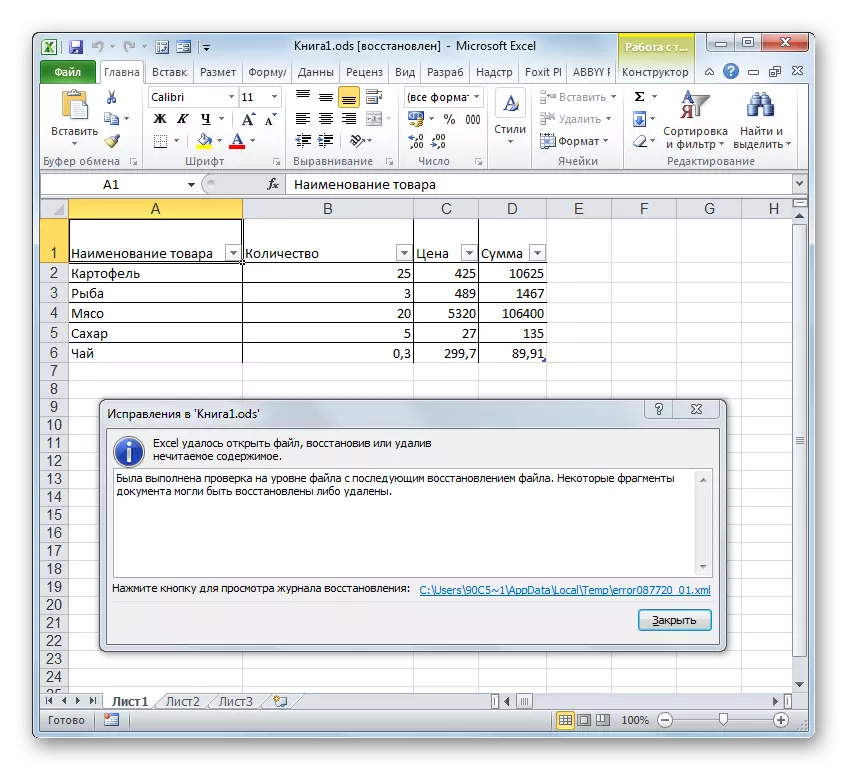
Primer ens enfoquen en detall a l'obertura de les ODS en versions tòpiques d'Excel, i descriptem breument com es produeix aquest procediment en més edat.

Mètode 2: Execució del botó Doble clic del ratolí
A més, l'opció estàndard per obrir el fitxer és el seu llançament del botó esquerre del ratolí sobre el nom. De la mateixa manera, es pot obrir ODS a Excel.
Si l'ordinador no està instal·lat a l'ordinador, l'aplicació OpenOffice Calc està instal·lada i no heu reassignat un altre programa ODS que obriu el format per defecte, llavors amb el llançament d'aquesta manera a Excel no hi haurà cap problema. El fitxer s'obrirà, ja que Excel ho reconeix com a taula. Però si el paquet OpenOffice Office està instal·lat al PC, llavors, quan feu doble clic al botó del ratolí al fitxer, s'iniciarà a Calc, i no a Excel. Per començar a executar-se a Excel, haureu de gastar algunes manipulacions.
- Per trucar al menú contextual fent clic al botó dret del ratolí a la icona del document ODS que voleu obrir. A la llista d'acció, seleccioneu l'element "Obrir utilitzant". S'ha llançat un menú addicional en el qual el nom "Microsoft Excel" s'ha d'especificar a la llista de programes. Feu-hi clic.
- Es posa en marxa el document seleccionat en Excel.
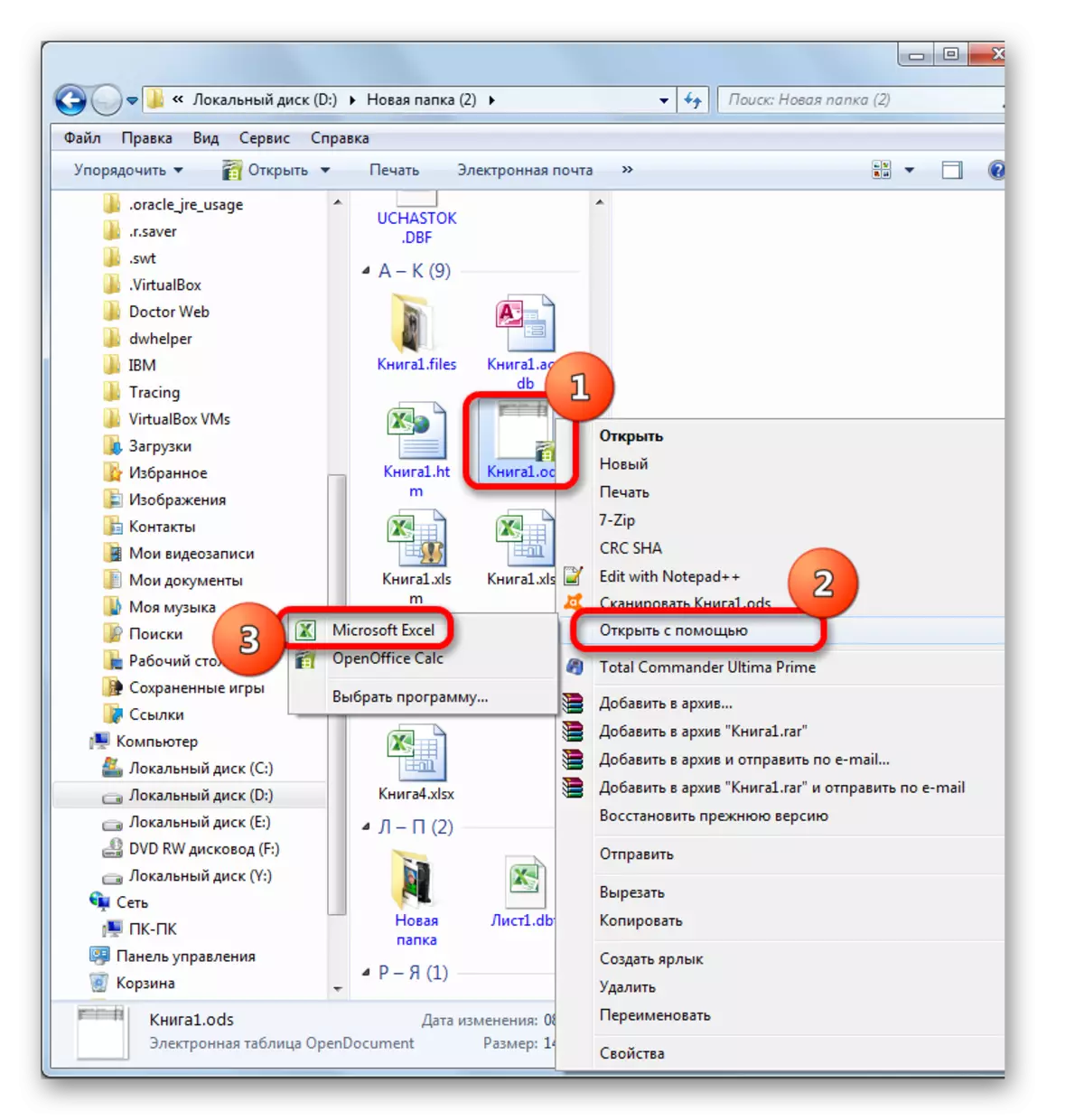
Però el mètode descrit anteriorment és adequat per a una obertura única de l'objecte. Si teniu previst obrir constantment documents ODS a Excel, i no en altres aplicacions, és a dir, té sentit fer que aquest programa d'aplicació per defecte funcioni amb els fitxers amb l'extensió especificada. Després d'això, no serà necessari obrir manipulacions addicionals per obrir el document, i serà suficient per fer doble clic al botó esquerre del ratolí a l'objecte desitjat amb l'extensió ODS.
- Feu clic a la icona del fitxer amb el botó dret del ratolí. De nou, al menú contextual, seleccioneu la posició "Open Usat", però aquesta vegada a la llista opcional feu clic al "Seleccioneu el programa ...".

També hi ha una opció de transició alternativa a la finestra de selecció del programa. Per fer-ho, de nou, haureu de posar el botó dret del ratolí a la icona, però aquesta vegada al menú contextual seleccioneu l'element "Propietats".
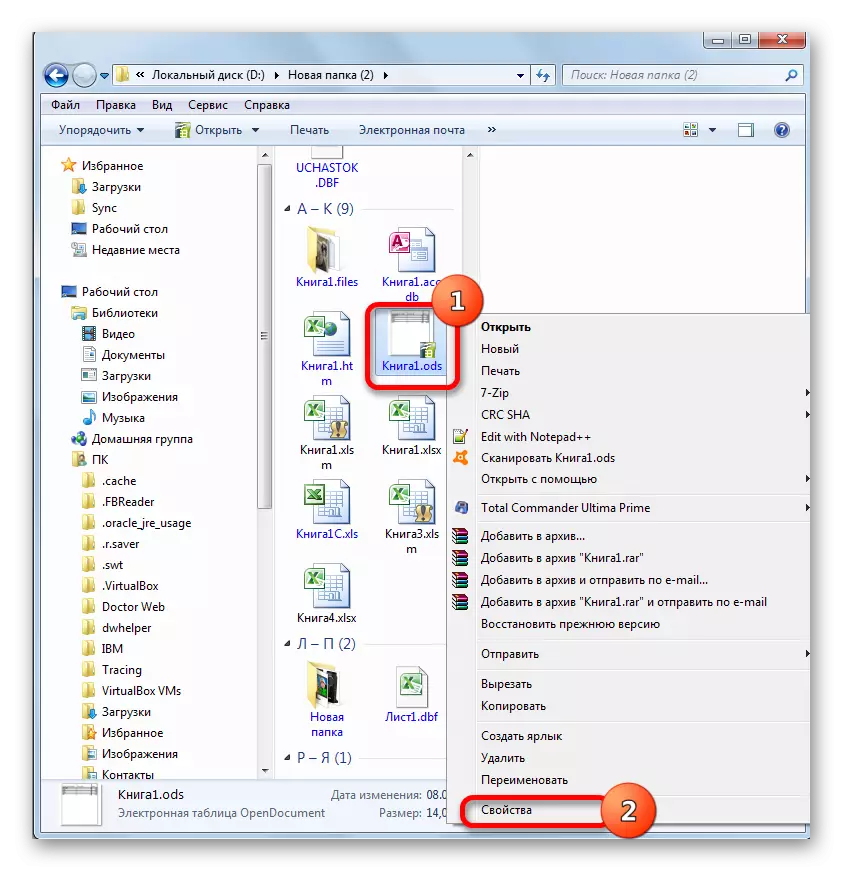
En les propietats de funcionament, mentre que a la fitxa General, feu clic a "Canvia ..." botó, que es troba davant de l'paràmetre "Apèndix".
- En la primera i segona realització, la finestra de selecció de el programa s'iniciarà. El bloc "Programes recomanats" s'ha de col·locar el nom "Microsoft Excel". Ho destaquem. Assegureu-vos de assegurar-se que el paràmetre de "fer servir el programa seleccionat per a tots els arxius d'aquest tipus" era una marca de verificació. Si no el té, ha de instal·lar-lo. Després de realitzar l'anterior, ha de fer clic al botó "D'acord".
- Ara bé, l'aspecte de les icones de SAO canviarà una mica. Que s'afegirà a el logotip d'Excel. Es produirà un canvi funcional més important. A l'fer clic al botó esquerre del doble per a qualsevol d'aquestes icones, el document s'iniciarà automàticament en Excel, i no en OpenOffice Calc o en una altra aplicació.
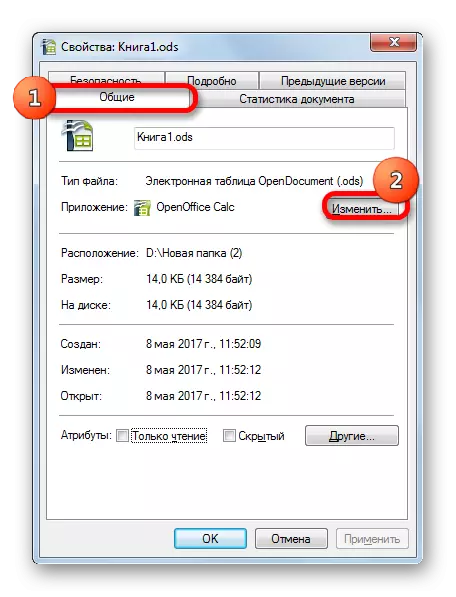


Hi ha una altra opció per assignar una aplicació per defecte d'Excel per obrir objectes amb l'extensió de SAO. Aquesta opció és més complicada, però, però, hi ha usuaris que prefereixen gaudir-ne.
- Feu clic al botó "Inici" situat a la cantonada inferior esquerra de la pantalla. Al menú que s'obre, seleccioneu l'element de programa predeterminat.
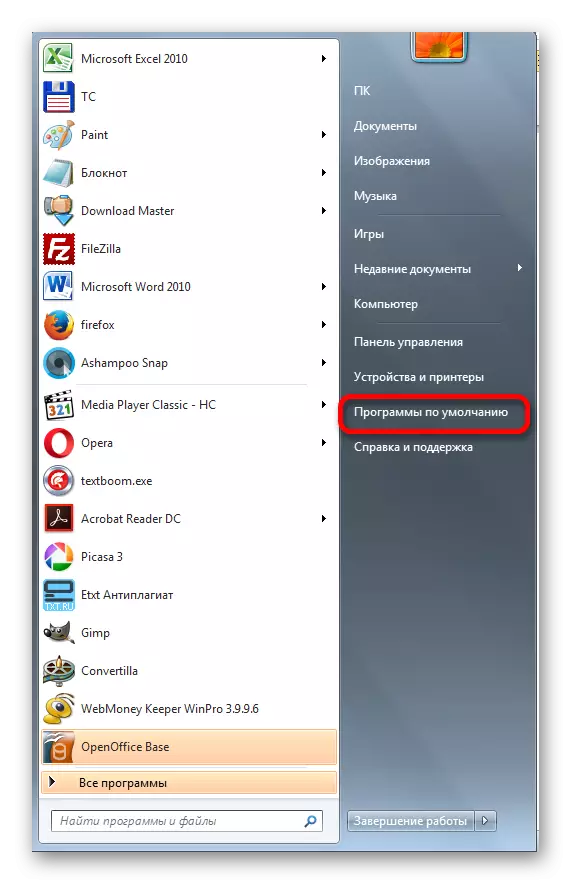
Si no detecta aquest element al menú Inici, la posició "Panell de control".

A la finestra de el panell de control que s'obre, aneu a la secció "Programes".

En la següent finestra, seleccioneu el programa predeterminat subsecció.
- Després d'això, la mateixa finestra s'inicia la mateixa finestra que s'obrirà si fa clic a l'opció de el programa per defecte directament en el menú "Inici". Seleccioneu l'opció "Assignació de tipus d'arxius o protocols per a programes específics".
- La "Assignació de tipus d'arxius o protocols per a programes específics" comença finestra. A la llista de totes les extensions d'arxiu que estan registrats en el registre de sistema de la instància de Windows, busca el nom de ".ods". Després que el trobi, assignem aquest nom. A continuació, feu clic al botó "Canviar el programa ...", que es troba a la part dreta de la finestra, des de dalt de la llista d'extensions.
- Un cop més s'obre una finestra familiar per a triar una aplicació. També cal fer clic al nom "Microsoft Excel" i, a continuació, feu clic al botó "OK", com ho vam fer en la versió anterior.
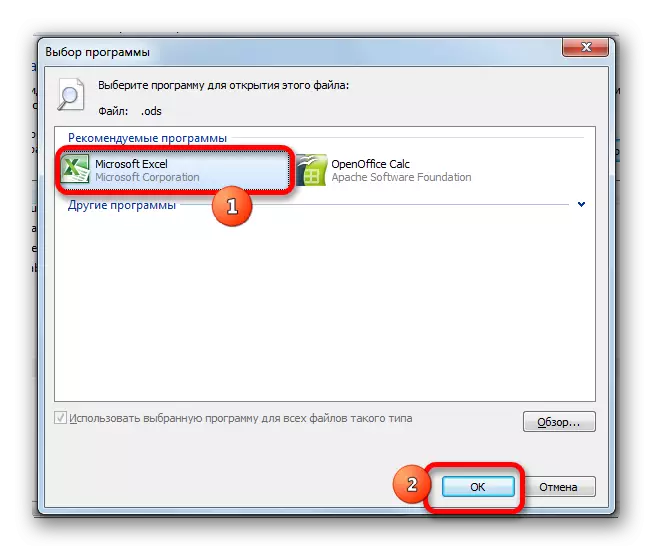
No obstant això, en alguns casos, pot no detectar "Microsoft Excel" a la llista d'aplicacions recomanades. Això és especialment probable si utilitza les versions antigues d'aquest programa, que encara no han presentat una associació amb els arxius de SAO. També pot ocórrer a causa de la falla en el sistema o causa de el fet que algú ha estat eliminat per la força d'Excel de la llista de documents recomanats per a documents amb l'extensió de les SAO. En aquest cas, a la finestra de selecció d'aplicacions, feu clic al botó "Vista general ...".
- Després de completar l'última acció, l'opció "Obre amb ..." comença finestra. S'obre a la carpeta d'ubicació de el programa en un ordinador ( "Arxius de programa"). Has d'anar a directori de la ubicació de l'arxiu d'Excel que s'executa. Per a això, mogui a la carpeta anomenada "Microsoft Office".
- Després d'això, en el directori obert cal seleccionar un directori que conté el nom "Office" i el número de versió de l'paquet d'oficina. Per exemple, per Excel 2010 - aquest serà el nom de "Office14". Per regla general, només un paquet d'oficina de Microsoft està instal·lat a l'ordinador. Per tant, només ha de seleccionar la carpeta que conté la paraula "oficina" en el seu títol, i feu clic al botó "Obrir".
- Al directori obert, a la recerca d'un arxiu amb el nom "Excel.exe". Si no hi ha una pantalla en la seva extensió de Windows, que pot ser anomenat "Excel". Aquest és l'arxiu de posada en marxa de l'aplicació de el mateix nom. Destaquem i feu clic al botó "Obrir".
- Després d'això, tornem a la finestra de selecció de programa. Fins i tot abans, a la llista de la llista de noms de Microsoft Excel, no ho era, ara que sens dubte apareixerà. Destaquem i argila al botó "D'acord".
- Després d'això, s'actualitzaran els tipus d'arxiu de la finestra de mapeig.
- Com es pot veure a la finestra Tipus d'assignació d'arxius, ara documents amb l'extensió per defecte SAO estaran associades amb Excel. És a dir, quan es fa doble clic a la icona d'aquest arxiu amb el botó esquerre de l'ratolí, automàticament s'obre en Excel. Només hem de completar el treball a la finestra Tipus d'assignació d'arxius fent clic al botó Tanca.
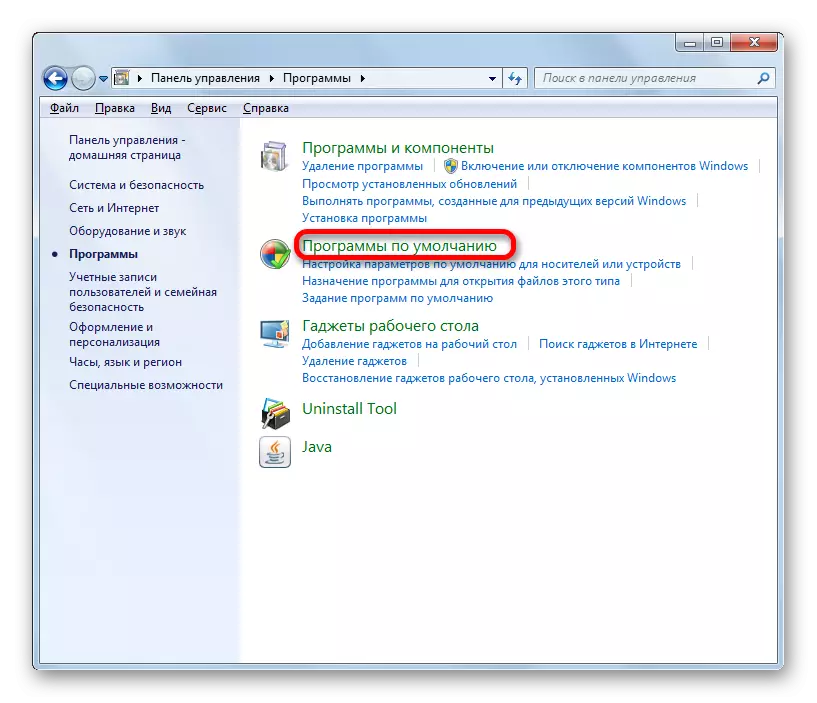
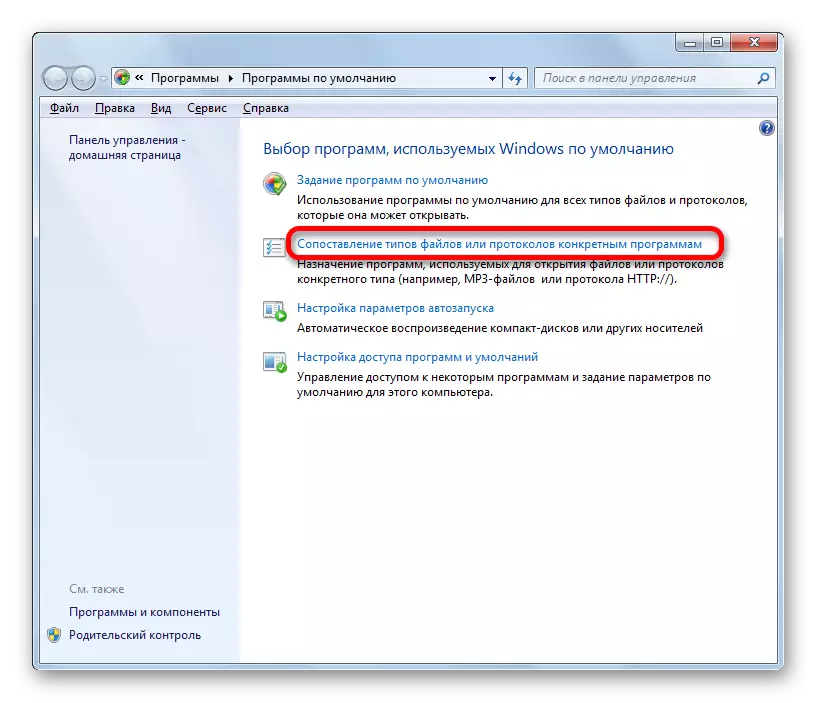

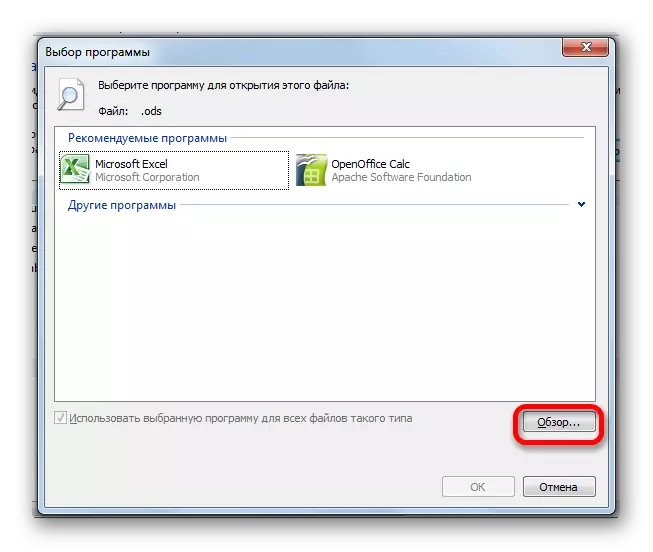


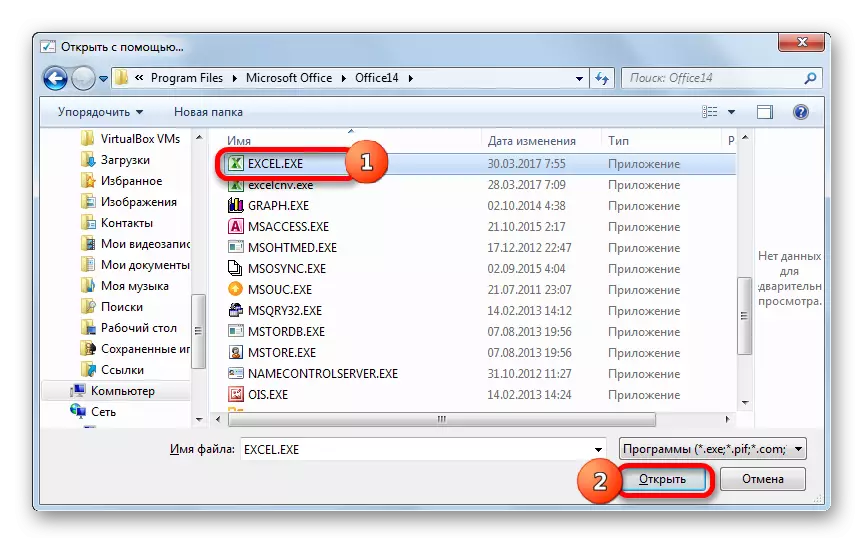

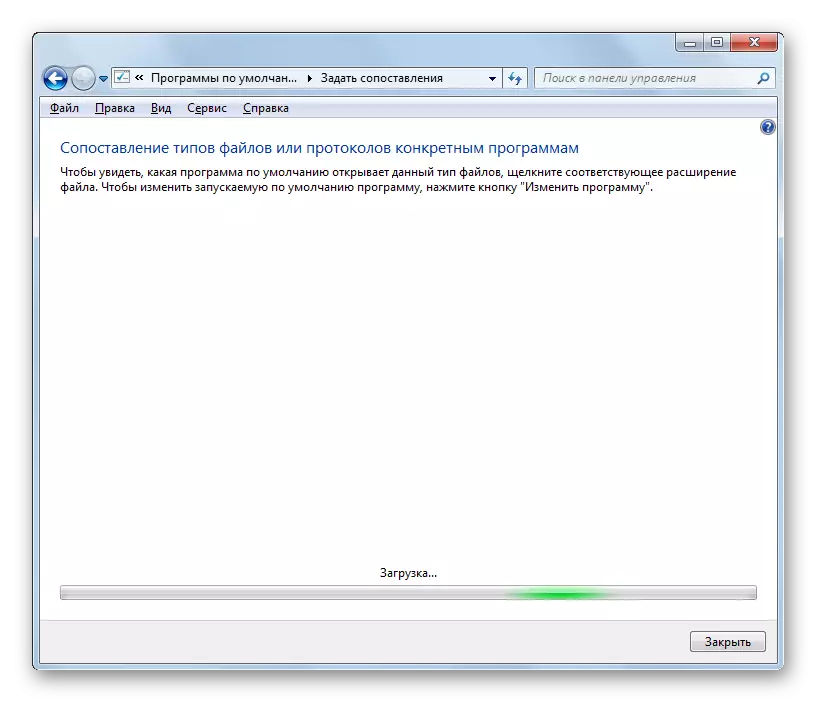

Mètode 3: Obrir SAO format en les versions anteriors d'Excel
I ara, com havia promès, l'enfocament breument en els matisos de l'obertura de el format de SAO en les versions anteriors d'Excel, en particular, en Excel 2007, 2003.
En Excel 2007 dues opcions per obrir un document amb l'extensió especificada:
- a través de la interfície de el programa;
- A través de fer clic a la seva icona.
La primera opció, de fet, no és diferent de la manera similar a obrir en Excel 2010 i en versions posteriors que hem descrit una mica més alt. Però en la segona versió s'adaptarà amb més detall.
- Aneu a la pestanya "Add-in". Seleccioneu el fitxer "Importa al fitxer ODF". També podeu realitzar el mateix procediment a través del menú "Fitxer" seleccionant la "importació de taules electròniques en format ODF".
- Quan realitzeu qualsevol d'aquestes opcions, es llança la finestra d'importació. Hauria de triar l'objecte que necessiteu amb l'extensió ODS, seleccioneu-la i feu clic al botó "Obre". Després d'això, es llançarà el document.
En Excel 2003, tot és molt més complicat, ja que es va desenvolupar aquesta versió abans del format ODS. Com que els documents amb aquesta expansió s'han d'instal·lar el connector ODF Sun. La instal·lació del connector especificat es realitza en mode normal.
Descarregueu el connector Sun ODF
- Després d'instal·lar el connector, apareixerà un panell anomenat "Sol ODF Plugin". Contindrà el botó "Importa el fitxer en format ODF". Feu-hi clic. A continuació, heu de fer clic al nom "Fitxer d'importació ...".
- S'inicia la finestra d'importació. Heu de ressaltar el document desitjat i feu clic al botó "Obre". Després d'això, es llançarà.
Llegiu també: com s'obrirà el format ODS
Com es pot veure, l'obertura de les taules de format ODS en les noves versions d'Excel (2010 i superiors) no ha de causar dificultats. Si algú té problemes, aquesta lliçó els permetrà superar-los. Tot i que, malgrat la senzillesa del llançament, no sempre és possible mostrar aquest document sense pèrdua a Excel. Però en versions obsoletes del programa, l'obertura d'objectes amb l'expansió especificada està associada a certes dificultats, fins a la necessitat d'instal·lar un connector especial.
